「集計項目」と「勤怠項目」、どちらも可能です。
複数の項目を加算・減算し、既存のエクスポート項目に加えることができます。
アクセス方法
ホーム画面「よく使うメニュー」 > エクスポート/インポート >
データ出力(エクスポート) > [タイムカード[ CSV ]]横の「出力レイアウト作成」 >
画面左上の「タイムカードカスタム項目」をクリック
「集計項目」のカスタム項目作成方法
「集計項目」は、出力データの上の段に表示される「月の集計値」です。
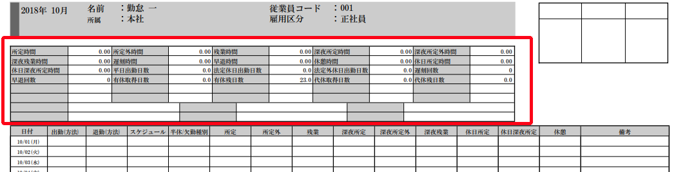
例えば、残業時間と深夜残業時間はそれぞれ個別に出力されますが、
時間外労働の合計を確認したい場合はこれらの項目を合算する必要があります。
◆作成手順
1. 「タイムカードカスタム項目」 >
「月別カスタム項目(タイムカード集計項目)」の[+ 新規作成]をクリック
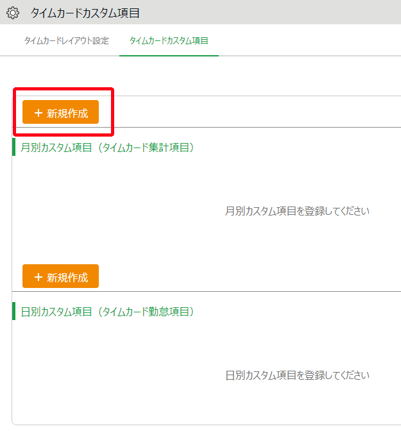
2. カスタム項目名を入力し、「残業時間」と「深夜残業時間」の「+」にチェックをつけます。
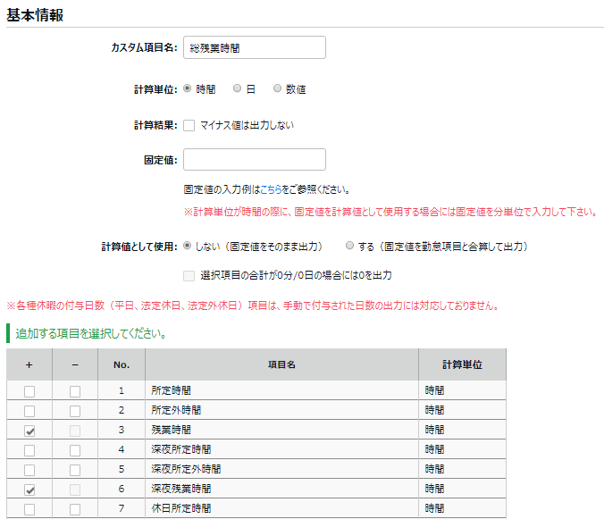
3. 右上、もしくは画面下の[登録]をクリックし、完了です。
「勤怠項目」のカスタム項目作成方法
「勤怠項目」は、出力データの下の段に表示される「日ごとの勤怠データ」です。
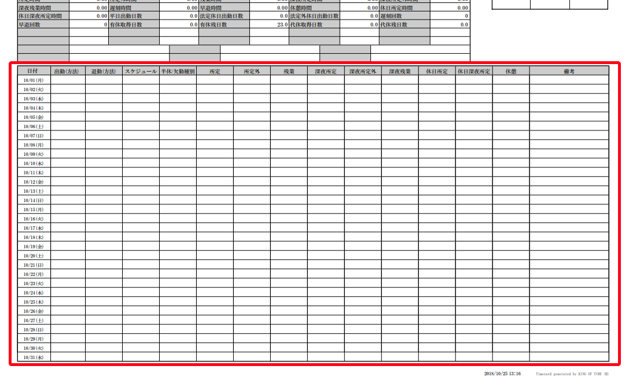
例えば、深夜所定と深夜所定外、深夜残業時間はそれぞれ個別に出力されますが、
深夜労働の合計を確認したい場合はこれらの項目を合算する必要があります。
◆作成手順
1. 「タイムカードカスタム項目」 >
「日別カスタム項目(タイムカード集計項目)」の[+ 新規作成]をクリック
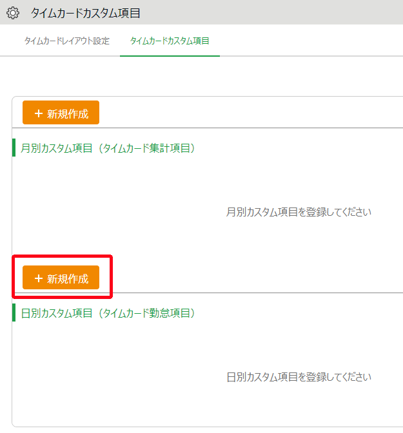
2. カスタム項目名を入力し、「深夜所定時間」と「深夜所定外時間」、
「深夜残業時間」の「+」にチェックをつけます。
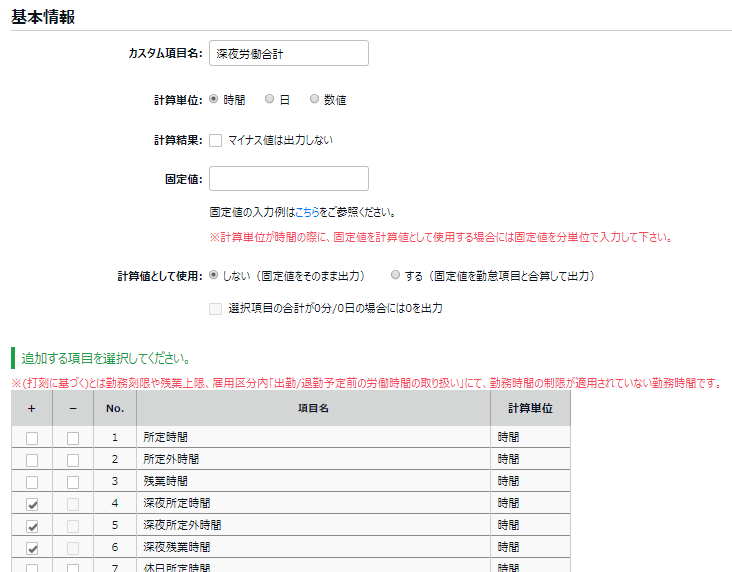
3. 右上、もしくは画面下の[登録]をクリックし、完了です。
出力レイアウトへ追加
タイムカードカスタム項目を作成は、出力レイアウトに追加すると出力することができます。
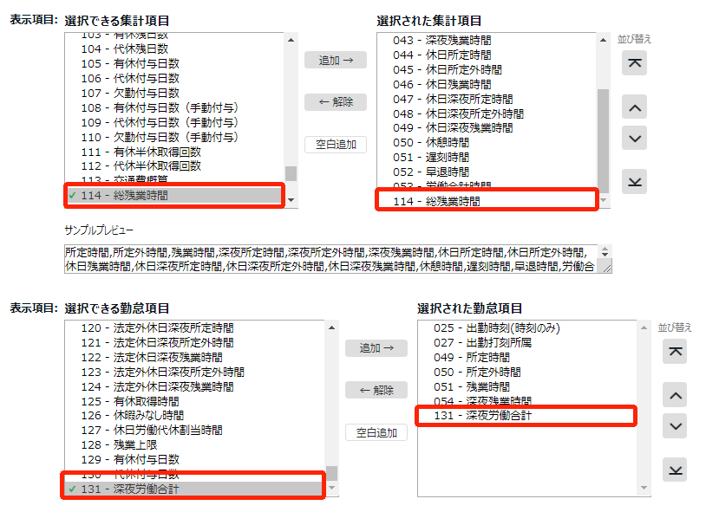
注意
PDF出力データの枠は固定のため枠数の追加や削除、幅の調整を行うことは
現状できかねます。
